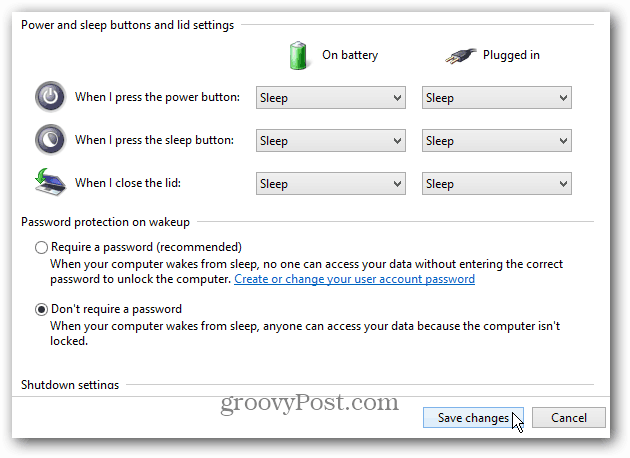Ako spustiť správu o energetickej účinnosti systému Windows 7
Microsoft Vindovs 7 / / March 18, 2020
Posledná aktualizácia dňa

Začiatkom tohto týždňa sme sa na to pozerali správa napájania v systéme Windows 7. Tento článok sa bude zaoberať rovnakou témou kontrolou účinnosti nastavení napájania. Táto správa vám pomôže izolovať komponenty, ktoré sú energeticky náročné, a povie vám, kam všetka vaša energia smeruje. Táto znalosť je užitočná pre ľudí, ktorí používajú notebooky so systémom Windows 7, pretože výdrž batérie je vždy niečo na mysli.
Ak chcete zaistiť presné výsledky, uistite sa, že nemáte spustené žiadne programy, ktoré by sa zvyčajne nespustili, keď je počítač v nečinnosti. Začnime s vytváraním správy!
1. cvaknutie Windows Start Orb, a potom typcmd do vyhľadávacieho poľa. Ďalšie Kliknite pravým tlačidlom myši cmd.exe ktorý sa objaví v zozname programov; v kontextovej ponuke cvaknutieSpustiť ako správca.
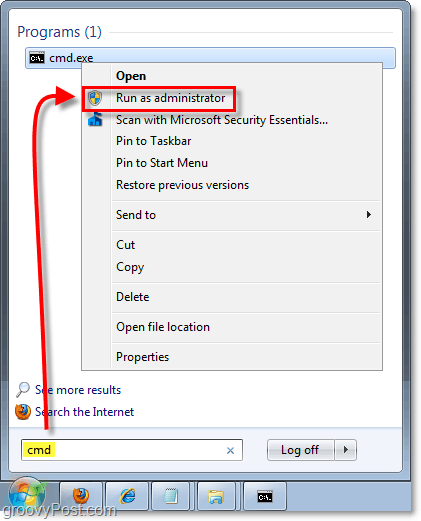
2. V príkazovom riadku typpowercfg –energia a lisvstúpiť na spustenie diagnostiky. Dokončenie bude trvať 60 sekúnd.
Po dokončení diagnostiky typenergie report.html do príkazového riadka zobraziť súbor správy HTML:
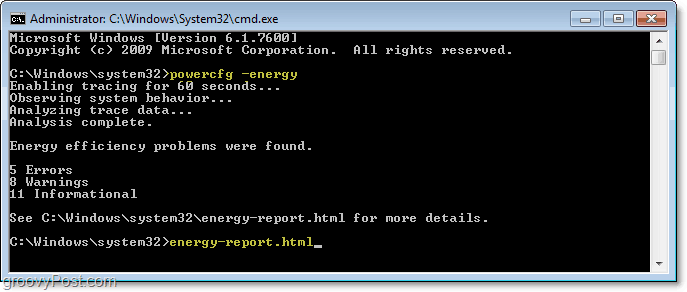
3. Zobrazí sa diagnostická správa; druh správy môžete rozlíšiť podľa farby pozadia.
Ružová = chyba
Žltá = Varovanie
Biela = Všeobecné informácie
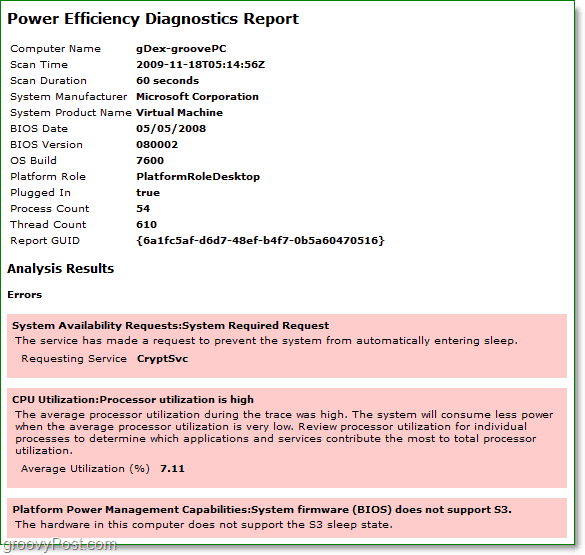
Všetko hotové!
Dobre, dúfajme, že ma nemáte radi a mali ste obrovskú správu, ktorú by ste mohli vyriešiť a zistiť. Prechádzanie všetkými chybami a upozorneniami však môže výrazne zlepšiť vašu energetickú účinnosť a predĺžiť výdrž batérie notebookov.